Cửa Hàng Laptop Không Kết Nối Được Wi-Fi: Nguyên Nhân & 10+ Cách Khắc Phục Triệt Để
Giữa lúc deadline đang dí sát nút, một buổi học online quan trọng, hay một trận game gay cấn, màn hình laptop bỗng hiện biểu tượng Wi-Fi bị gạch chéo hoặc dấu chấm than vàng. Mọi kết nối internet bỗng chốc “đóng băng”. Khoảnh khắc đó có lẽ là một trong những trải nghiệm khó chịu nhất đối với bất kỳ ai sử dụng laptop.
Nếu bạn đang đọc bài viết này, có lẽ bạn đang rơi vào tình huống tương tự. Đừng vội hoảng sợ hay nghĩ đến việc phải mang máy ra tiệm sửa chữa ngay lập tức. Trong bài hướng dẫn toàn diện này, chúng tôi sẽ cùng bạn đi qua một quy trình chẩn đoán và xử lý khoa học, bắt đầu từ những bước đơn giản nhất mà ai cũng làm được, cho đến các giải pháp chuyên sâu hơn. trước khi cài lại win cho laptop, bạn đều sẽ tìm thấy câu trả lời tại đây.
Đầu Tiên, Laptop Của Bạn Đang Gặp Triệu Chứng Nào?
Mỗi “căn bệnh” đều có triệu chứng riêng. Hãy xem laptop của bạn đang có biểu hiện nào dưới đây để chúng ta có thể khoanh vùng nguyên nhân chính xác hơn:
- Không tìm thấy bất kỳ mạng Wi-Fi nào, trong khi các thiết bị khác như điện thoại, máy tính bảng vẫn thấy bình thường.
- Thấy mạng Wi-Fi, nhập đúng mật khẩu nhưng không thể kết nối và báo lỗi “Can’t connect to this network” hoặc “Could not join the network”.
- Kết nối được Wi-Fi nhưng có biểu tượng chấm than vàng và báo “Secured, no internet” hoặc “No internet secured”.
- Kết nối Wi-Fi liên tục bị ngắt quãng, chập chờn. Tình trạng này xảy ra ngay cả khi bạn ngồi gần router.
- Tốc độ mạng đột nhiên chậm bất thường chỉ trên laptop của bạn, trong khi các thiết bị khác vẫn nhanh.
- Sóng Wi-Fi rất yếu dù bạn ngồi ngay cạnh router, chỉ một khoảng cách nhỏ cũng khiến tốc độ giảm mạnh.
Bảng Chẩn Đoán Nhanh Cho Người Vội
| Biểu hiện | Nguyên nhân khả nghi nhất | Thử ngay cách này! |
|---|---|---|
| Không thấy mạng Wi-Fi | Driver lỗi / Chế độ máy bay | Đi đến mục 4.1.2 & 4.2.1 |
| “No Internet” (chấm than) | Lỗi DNS / IP / Router | Đi đến mục 4.1.1 & 4.2.2 |
| Kết nối chập chờn | Nhiễu sóng / Cấu hình nguồn | Đi đến mục 6.1 & 4.2.5 |
Tại Sao Laptop Không Vào Được Wi-Fi? Hiểu Rõ Với Mô Hình 3 Lớp
Để dễ hình dung, mọi nguyên nhân gây ra lỗi Wi-Fi trên laptop có thể được chia thành 3 nhóm chính, tương ứng với “3 lớp” xử lý từ gần đến xa.
Lớp 1: Lỗi Từ Chính Phần Mềm Laptop (Phổ biến nhất)
Đây là nhóm nguyên nhân thường gặp nhất và cũng dễ khắc phục nhất.
- Driver Wi-Fi: Giống như “bộ não” điều khiển card mạng, driver có thể bị lỗi, quá cũ hoặc không tương thích sau khi bạn cập nhật hệ điều hành.
- Cấu hình hệ điều hành sai: Bạn có thể vô tình bật Chế độ máy bay (Airplane Mode), tắt card Wi-Fi, hoặc cấu hình IP/DNS không chính xác.
- Xung đột phần mềm: Các phần mềm bảo mật như antivirus, firewall, hoặc ứng dụng VPN đôi khi có thể chặn kết nối internet để bảo vệ máy.
- Chế độ tiết kiệm pin: Một số laptop tự động giảm hiệu năng của card Wi-Fi để kéo dài thời gian sử dụng pin, dẫn đến tình trạng mạng chập chờn hoặc yếu đi.
Lớp 2: Lỗi Từ Phần Cứng Bên Trong Laptop
Nếu các giải pháp phần mềm không hiệu quả, lỗi có thể nằm ở phần cứng.
- Card Wi-Fi: Đây là một linh kiện nhỏ bên trong máy, chịu trách nhiệm thu phát sóng. Nó có thể bị hỏng sau một thời gian dài sử dụng hoặc do va đập.
- Ăng-ten Wi-Fi: Dây ăng-ten kết nối từ card Wi-Fi đến khung màn hình hoặc vỏ máy có thể bị đứt hoặc tuột khỏi card, làm giảm khả năng thu sóng.
Lớp 3: Lỗi Từ Các Yếu Tố Bên Ngoài
Đôi khi, vấn đề không nằm ở chiếc laptop của bạn.
- Router/Modem: Thiết bị này có thể bị treo, quá nóng, lỗi firmware, hoặc cấu hình sai sau một lần bị ngắt điện đột ngột.
- Môi trường: Khoảng cách quá xa, có nhiều vật cản dày (tường, trần nhà), hoặc nhiễu sóng từ các thiết bị khác (lò vi sóng, điện thoại không dây) cũng làm suy yếu tín hiệu.
- Nhà cung cấp dịch vụ (ISP): Sự cố mạng diện rộng từ nhà mạng có thể khiến tất cả các thiết bị trong nhà bạn đều mất kết nối.
Hướng Dẫn Sửa Lỗi Laptop Mất Wi-Fi Từ Cơ Bản Đến Nâng Cao
Giờ là lúc bắt tay vào hành động! Hãy thực hiện lần lượt theo các bước dưới đây. Rất có thể vấn đề của bạn sẽ được giải quyết ngay ở những bước đầu tiên.
Phần 1: 5 Bước Sửa Lỗi Cơ Bản (Hiệu Quả Trong 80% Trường Hợp)
1.1. Khởi động lại Laptop và Router/Modem – “Thần dược” cho mọi vấn đề
Đây là bước đầu tiên và đơn giản nhất nhưng lại có hiệu quả bất ngờ. Việc khởi động lại sẽ giúp làm mới các tiến trình, xóa bộ nhớ đệm (cache) và giải quyết các lỗi tạm thời.
- Tắt laptop của bạn.
- Rút dây nguồn của router/modem Wi-Fi và chờ khoảng 30 giây.
- Cắm lại dây nguồn, đợi khoảng 2-3 phút cho các đèn báo tín hiệu trên router/modem ổn định trở lại.
- Bật laptop và kiểm tra xem đã kết nối được Wi-Fi chưa.
1.2. Kiểm tra Chế độ Máy bay (Airplane Mode) và Công tắc Wi-Fi vật lý
Hãy chắc chắn rằng laptop của bạn không ở chế độ máy bay và card Wi-Fi không bị tắt.
-
- Trên Windows 10/11: Nhấn tổ hợp phím Windows + A để mở Action Center hoặc nhấp vào biểu tượng Wi-Fi trên thanh Taskbar. Đảm bảo biểu tượng Airplane Mode không sáng (màu xanh).
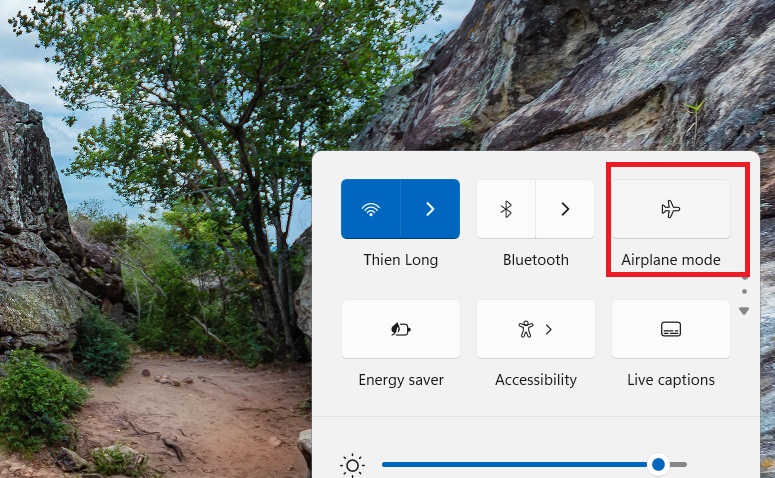
- Trên macOS: Nhấp vào biểu tượng Wi-Fi trên thanh Menu Bar, đảm bảo Wi-Fi đang ở trạng thái “On”.
- Phím tắt: Nhiều laptop có phím tắt Fn + [phím có biểu tượng Wi-Fi] hoặc một công tắc vật lý ở cạnh máy. Hãy nhấn lại phím này hoặc gạt công tắc để bật Wi-Fi lên.
1.3. “Quên Mạng Này” (Forget This Network) và Kết Nối Lại
Cấu hình mạng Wi-Fi cũ có thể bị lỗi, dẫn đến việc không thể kết nối.
-
- Trên Windows: Vào Settings -> Network & Internet -> Wi-Fi. Chọn Manage known networks, tìm mạng Wi-Fi của bạn và chọn Forget. Sau đó, kết nối lại như bình thường và nhập lại mật khẩu.
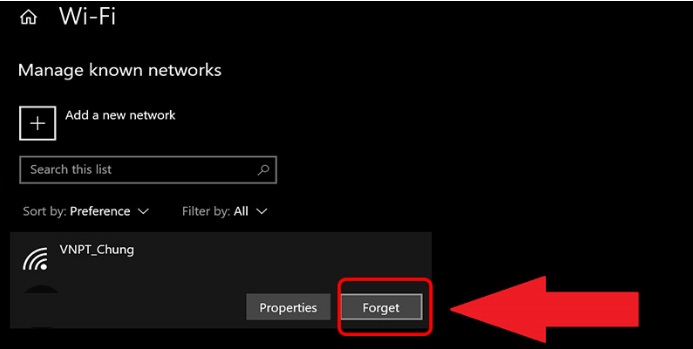
- Trên macOS: Vào System Settings -> Network -> Wi-Fi. Nhấn Details… bên cạnh mạng Wi-Fi của bạn, chọn Remove This Network.
1.4. Dùng thiết bị khác để khoanh vùng lỗi
Hãy lấy điện thoại hoặc máy tính bảng của bạn và thử kết nối vào cùng mạng Wi-Fi đó.
- Nếu các thiết bị khác cũng không vào được mạng: Lỗi nhiều khả năng nằm ở router hoặc từ nhà cung cấp dịch vụ mạng (ISP). Hãy liên hệ tổng đài hỗ trợ của nhà mạng để được kiểm tra.
- Nếu các thiết bị khác vẫn kết nối bình thường: Lỗi chắc chắn nằm ở chiếc laptop của bạn. Hãy tiếp tục với các bước tiếp theo.
1.5. Chạy Trình Gỡ Rối Mạng Tự Động của Hệ Điều Hành
Cả Windows và macOS đều có công cụ tích hợp sẵn để tự động phát hiện và sửa lỗi mạng cơ bản.
-
- Trên Windows: Vào Settings -> Network & Internet. Chọn Advanced network settings và tìm Network troubleshooter.
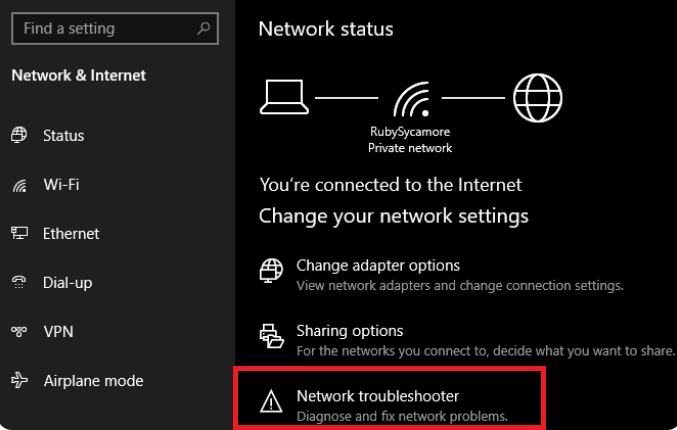
- Trên macOS: Vào Launchpad -> Other -> Wireless Diagnostics.
Phần 2: Xử lý Chuyên Sâu Về Phần Mềm (Khi các bước trên thất bại)
2.1. “Phẫu thuật” Driver Wi-Fi: Cập nhật, Cài lại hoặc Quay lui (Roll Back)
Driver lỗi là nguyên nhân số một gây ra các sự cố Wi-Fi phức tạp.
-
- Mở Device Manager: Nhấn tổ hợp phím Windows + X và chọn Device Manager. Mở rộng mục Network adapters, tìm card Wi-Fi của bạn (thường có tên Wireless, 802.11, hoặc tên nhà sản xuất như Intel, Realtek, Broadcom).
- Cập nhật Driver (Update Driver): Chuột phải vào card Wi-Fi, chọn Update driver và chọn Search automatically for drivers.
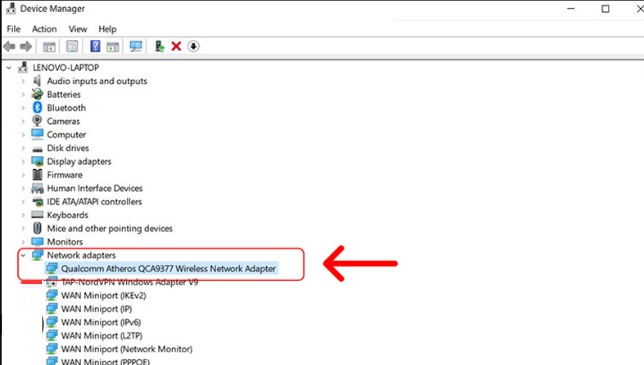
- Cài lại Driver (Uninstall Device): Nếu cập nhật không hiệu quả, hãy chuột phải vào card Wi-Fi, chọn Uninstall device và đánh dấu vào ô “Delete the driver software for this device” (nếu có). Sau đó, khởi động lại laptop, Windows sẽ tự động cài lại driver mặc định.
- Quay lại Driver (Roll Back Driver): Nếu lỗi xảy ra ngay sau khi bạn cập nhật driver hoặc Windows, hãy chuột phải vào card Wi-Fi, vào Properties -> Driver và chọn Roll Back Driver.
2.2. “Làm Mới” Cấu Hình Mạng Bằng Dòng Lệnh
Sử dụng Command Prompt (CMD) để reset lại toàn bộ cấu hình mạng là một cách cực kỳ hiệu quả.
-
- Mở Command Prompt với quyền Admin: Nhấn Windows + S, gõ cmd, chuột phải vào Command Prompt và chọn Run as administrator.
- Nhập từng lệnh sau và nhấn Enter sau mỗi lệnh:
netsh winsock reset: Reset lại Winsock Catalog, một thành phần quan trọng của hệ thống mạng.netsh int ip reset: Reset lại giao thức IP.ipconfig /release: Giải phóng địa chỉ IP hiện tại.ipconfig /renew: Yêu cầu một địa chỉ IP mới từ router.ipconfig /flushdns: Xóa bộ nhớ đệm DNS.
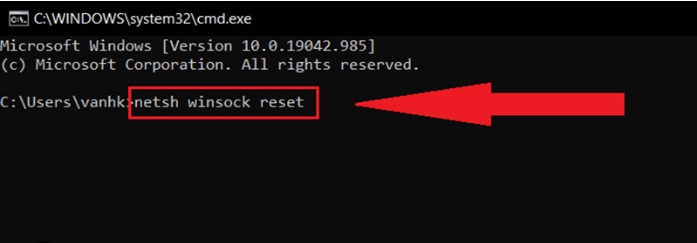
2.3. Kiểm Tra Cài Đặt IP và DNS
Đôi khi, việc cấu hình IP và DNS thủ công có thể gây ra lỗi.
- Trên Windows: Vào Settings -> Network & Internet -> Change adapter options. Chuột phải vào Wi-Fi, chọn Properties. Chọn Internet Protocol Version 4 (TCP/IPv4), chọn Properties và đảm bảo cả hai mục IP và DNS đều được đặt là “Obtain automatically”.
- Đổi DNS: Nếu bạn vẫn gặp lỗi “No internet”, hãy thử đổi DNS thủ công sang của Google (8.8.8.8 và 8.8.4.4) hoặc Cloudflare (1.1.1.1 và 1.0.0.1).
2.4. Vô Hiệu Hóa Tạm Thời Antivirus, Firewall hoặc VPN
Các phần mềm bảo mật có thể hiểu lầm và chặn kết nối mạng của bạn.
- Hãy thử tắt tạm thời phần mềm antivirus hoặc firewall mà bạn đang sử dụng.
- Nếu bạn đang dùng VPN, hãy tắt hoàn toàn dịch vụ VPN và thử kết nối lại.
Phần 3: Chẩn Đoán Vấn Đề Phần Cứng
Nếu đã thử tất cả các cách trên mà vẫn không thành công, rất có thể vấn đề nằm ở phần cứng.
3.1. Kiểm tra sự tồn tại của Card Wi-Fi
Mở Device Manager (trên Windows) hoặc System Information -> Hardware -> Network -> Wi-Fi (trên macOS) và kiểm tra xem card Wi-Fi có còn hiển thị không. Nếu không thấy hoặc thấy biểu tượng lỗi (dấu chấm than vàng), card Wi-Fi có thể đã bị hỏng hoặc lỏng.
3.2. Giải pháp “chữa cháy” tạm thời: Dùng USB Wi-Fi Adapter
Đây là cách nhanh nhất và rẻ nhất để có lại mạng nếu bạn nghi ngờ card Wi-Fi hỏng. USB Wi-Fi adapter là một thiết bị nhỏ gọn, cắm vào cổng USB của laptop và hoạt động như một card Wi-Fi độc lập.

Khi Nào Bạn Nên Dừng Lại và Gọi Kỹ Thuật Viên Chuyên Nghiệp?
Nỗ lực tự sửa chữa là rất đáng khen, nhưng biết khi nào cần dừng lại cũng là một kỹ năng quan trọng để tránh làm hỏng hóc nặng hơn.
Bạn nên tìm đến sự hỗ trợ của chuyên gia khi:
- Đã thử tất cả các cách xử lý phần mềm ở trên nhưng không thành công.
- Card Wi-Fi không hề xuất hiện trong Device Manager/BIOS.
- Laptop vừa bị va đập mạnh hoặc vào nước trước khi lỗi xảy ra.
- Bạn không tự tin hoặc không có dụng cụ để mở máy kiểm tra phần cứng.
Dịch Vụ Sửa Chữa Laptop Thiên Long: Chuyên Gia Sửa Lỗi Wi-Fi
Laptop của bạn bỗng nhiên mất kết nối Wi-Fi? Sóng chập chờn, không thể vào mạng, hay thậm chí là biểu tượng Wi-Fi biến mất hoàn toàn? Đừng lo lắng, Trung tâm Sửa Chữa Laptop Thiên Long là giải pháp dành cho bạn!
Với nhiều năm kinh nghiệm, chúng tôi tự hào là địa chỉ sửa laptop uy tín, chuyên trị các “bệnh” liên quan đến Wi-Fi. Đội ngũ kỹ thuật viên tay nghề cao tại cửa hàng chúng tôi sẽ nhanh chóng chẩn đoán và khắc phục triệt để mọi sự cố, từ lỗi phần mềm, driver, đến hỏng card Wi-Fi hay mainboard.
Bạn đang tìm kiếm tiệm sửa laptop gần đây với dịch vụ sửa chữa chuyên nghiệp và giá cả phải chăng? Thiên Long cam kết mang đến giải pháp sửa chữa hiệu quả và bảo hành dài hạn, giúp chiếc laptop của bạn kết nối internet mượt mà trở lại.
Chi nhánh Sửa Chữa Laptop Thiên Long
Chúng tôi có hai chi nhánh để phục vụ khách hàng một cách thuận tiện nhất:
- Chi nhánh Tân Phú: 199 Hòa Bình, Phường Hiệp Tân, Quận Tân Phú, TP. Hồ Chí Minh
- Chi nhánh Bình Thạnh: 744 Xô Viết Nghệ Tĩnh, Phường 25, Quận Bình Thạnh, TP. Hồ Chí Minh
Hotline chung: 02873003282 – 0932743732 (Mobi) – 0703033929 (Viettel)
Bảng Giá Sửa Lỗi Wi-Fi Laptop
Đây là bảng giá tham khảo chi tiết cho các lỗi Wi-Fi phổ biến. Giá có thể thay đổi tùy thuộc vào model laptop và mức độ phức tạp của lỗi.
| Lỗi Thường Gặp | Mô Tả | Chi Phí (Tham khảo) |
|---|---|---|
| Lỗi phần mềm/driver | Lỗi do driver Wi-Fi bị thiếu, cũ hoặc xung đột phần mềm. | Từ 150.000 VNĐ |
| Lỗi mainboard | Lỗi phức tạp hơn liên quan đến chip Wi-Fi trên mainboard. | Từ 500.000 VNĐ |
| Hỏng card Wi-Fi | Card Wi-Fi bị chập, cháy, hoặc không còn hoạt động. | Từ 300.000 VNĐ (chưa bao gồm phí thay thế linh kiện) |
| Lỗi hệ điều hành | Do virus, lỗi Windows hoặc macOS. | Từ 200.000 VNĐ |
| Lỗi anten Wi-Fi | Anten bị đứt, lỏng hoặc hỏng. | Từ 200.000 VNĐ |
Quy Trình Tiếp Nhận và Sửa Chữa
Để đảm bảo sự minh bạch và hiệu quả, Laptop Thiên Long áp dụng quy trình tiếp nhận chuyên nghiệp:
- Tiếp nhận và kiểm tra: Khách hàng mang laptop đến cửa hàng. Kỹ thuật viên sẽ lắng nghe mô tả lỗi và tiến hành kiểm tra ban đầu.
- Chẩn đoán và báo giá: Sau khi xác định chính xác nguyên nhân, chúng tôi sẽ tư vấn và báo giá chi tiết, công khai.
- Sửa chữa: Nếu khách hàng đồng ý, kỹ thuật viên sẽ bắt đầu sửa chữa. Quá trình này được thực hiện cẩn thận và chuyên nghiệp.
- Kiểm tra và bàn giao: Sau khi sửa xong, chúng tôi sẽ kiểm tra lại toàn bộ chức năng, đặc biệt là kết nối Wi-Fi, để đảm bảo máy hoạt động ổn định trước khi bàn giao lại cho khách hàng.
- Bảo hành: Khách hàng nhận máy và phiếu bảo hành. Chúng tôi cam kết bảo hành dài hạn cho các linh kiện và dịch vụ đã thay thế/sửa chữa.

Mẹo Vàng: Phòng Bệnh Hơn Chữa Bệnh Để Wi-Fi Luôn Ổn Định
Tối ưu môi trường mạng
- Đặt router ở vị trí trung tâm, trên cao, tránh xa các vật cản kim loại và các thiết bị gây nhiễu sóng như lò vi sóng, điện thoại bàn không dây.
- Nếu có thể, hãy cân nhắc nâng cấp router nếu nó đã quá cũ hoặc không đáp ứng được nhu cầu sử dụng.
Bảo trì phần mềm định kỳ
- Luôn cập nhật hệ điều hành và driver mới nhất từ nhà sản xuất (nhưng đọc kỹ ghi chú cập nhật).
- Sử dụng phần mềm diệt virus uy tín và quét máy định kỳ.
Chuẩn bị phương án dự phòng
- Luôn có sẵn một chiếc USB Wi-Fi Adapter giá rẻ. Nó sẽ là “cứu cánh” kịp thời trong trường hợp card Wi-Fi bên trong bị hỏng.
- Sử dụng dây mạng LAN khi cần sự ổn định tuyệt đối cho các công việc quan trọng.
Tổng Kết và Các Câu Hỏi Thường Gặp (FAQ)
Khi gặp lỗi laptop không kết nối được Wi-Fi, hãy luôn nhớ quy trình sau:
- Bắt đầu từ những bước đơn giản nhất như khởi động lại máy và router.
- Kiểm tra các cài đặt cơ bản như Chế độ máy bay, công tắc vật lý.
- Đi sâu vào phần mềm bằng cách cập nhật driver, reset cấu hình mạng bằng dòng lệnh.
- Cuối cùng, cân nhắc đến phần cứng nếu tất cả các cách trên đều thất bại.
Phần lớn các sự cố Wi-Fi trên laptop đều xuất phát từ phần mềm và bạn hoàn toàn có thể tự khắc phục được. Việc chủ động phòng ngừa và biết cách xử lý sẽ giúp bạn có trải nghiệm mạng tốt nhất.
Câu hỏi thường gặp
- Tại sao Wi-Fi kết nối nhưng báo “No Internet”?Đây là lỗi phổ biến nhất. Nguyên nhân thường do router không thể kết nối được với internet, hoặc do laptop của bạn không nhận được địa chỉ IP/DNS hợp lệ. Hãy thử khởi động lại router hoặc đổi DNS sang của Google/Cloudflare.
- Tại sao laptop của tôi bắt Wi-Fi yếu hơn điện thoại?Có nhiều lý do. Vị trí ăng-ten của laptop có thể không tối ưu, driver card Wi-Fi đã cũ hoặc có chế độ tiết kiệm pin đang hoạt động.
- Cập nhật Windows/macOS có làm hỏng driver Wi-Fi không?
Có, đôi khi bản cập nhật mới không tương thích hoàn toàn với driver cũ. Đây là lúc dùng tính năng Roll Back Driver để quay lại phiên bản trước đó.

